特集
インフォメーション

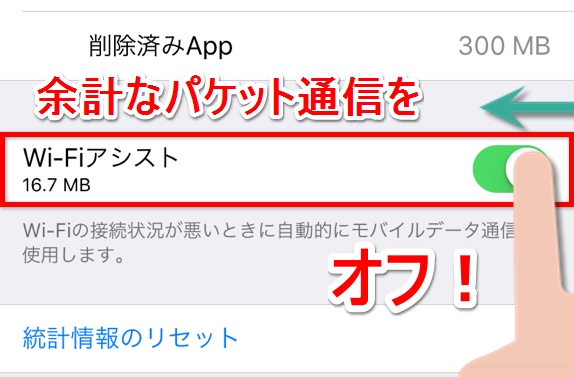
「Wi-Fiアシスト」とは、Wi-Fiの電波が不安定なとき、自動でモバイルデータ通信に切り替える機能です。
iOS9から追加された機能で、標準でオンになってます。そのため、Wi-Fiをメインに使っている人が、知らないうちに3G回線やLTE回線を使っていて、パケット代が高くなる、ということが起こる可能性があります。
過去には、この設定がオンになっていることを知らずに、Wi-Fiでネットをしているつもりが24万円もの携帯料金を請求されてしまった事例があり、訴訟問題にまで発展しています。
その後、AppleはiOS9.3から「Wi-Fiアシスト」で使用したモバイルデータ通信のパケット量を表示するように変更しましたが、標準でオンなのは変わっていないので、気になる人はオフにしておきましょう。
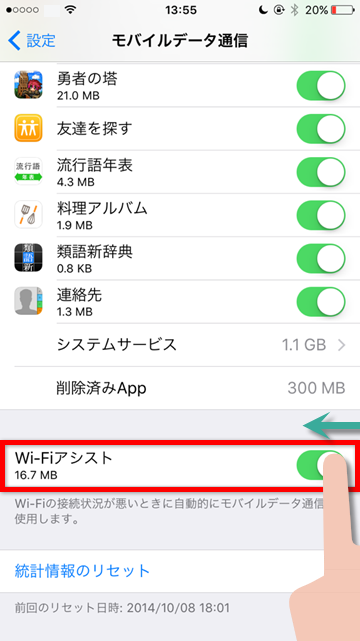
このWi-Fiアシストという文字の下に書かれているのが、Wi-Fiアシスト機能で使われた3G/LTE回線のパケット使用量です。
知らないうちに結構な量のパケットを使っていた、なんてことがないように、改めて設定をチェックしておくと安心ですよ。

--PR--
[公式] - iPhoneの購入や予約はオンラインで確実に!